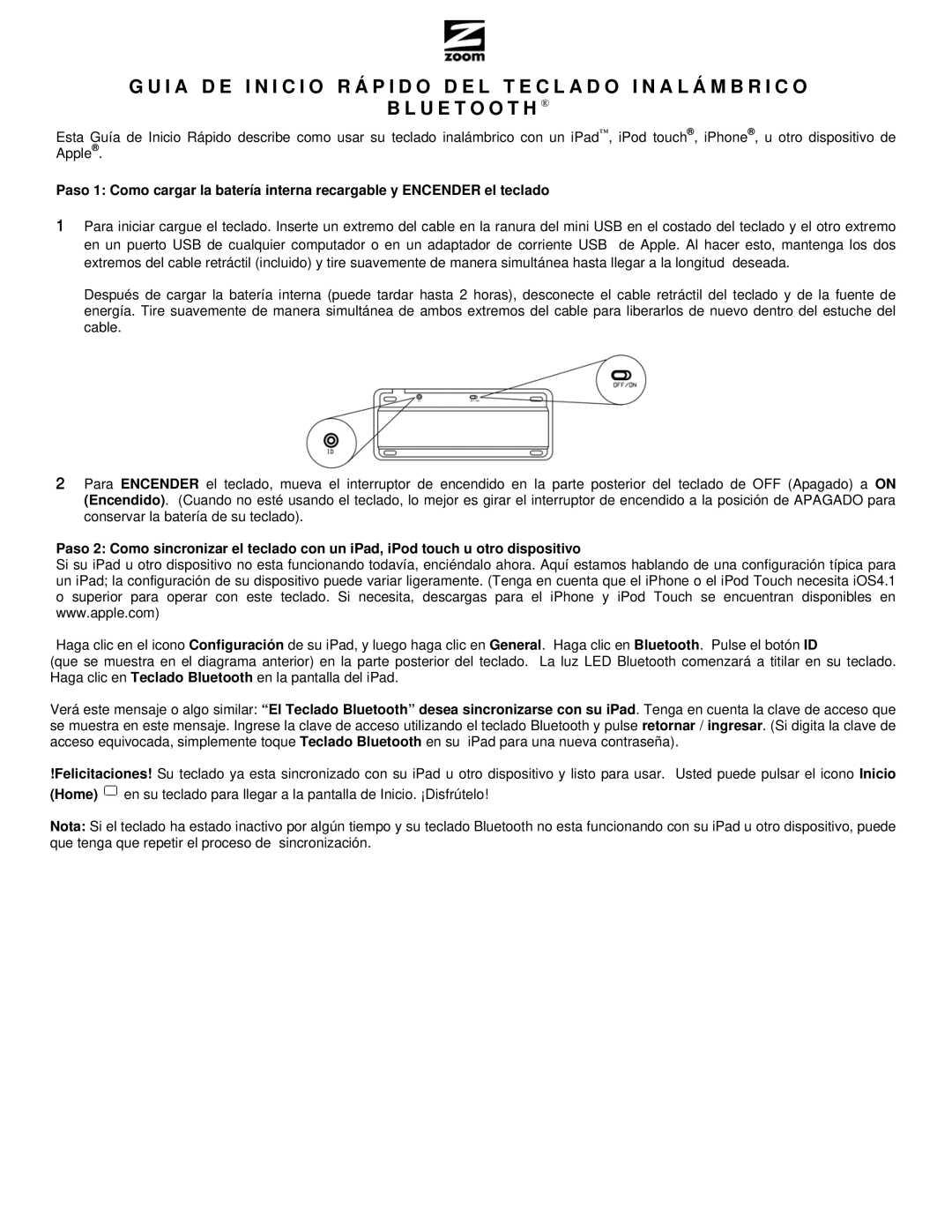G U I A D E I N I C I O R Á P I D O D E L T E C L A D O I N A L Á M B R I C O
B L U E T O O T H ®
Esta Guía de Inicio Rápido describe como usar su teclado inalámbrico con un iPad™, iPod touch®, iPhone®, u otro dispositivo de Apple®.
Paso 1: Como cargar la batería interna recargable y ENCENDER el teclado
1Para iniciar cargue el teclado. Inserte un extremo del cable en la ranura del mini USB en el costado del teclado y el otro extremo en un puerto USB de cualquier computador o en un adaptador de corriente USB de Apple. Al hacer esto, mantenga los dos extremos del cable retráctil (incluido) y tire suavemente de manera simultánea hasta llegar a la longitud deseada.
Después de cargar la batería interna (puede tardar hasta 2 horas), desconecte el cable retráctil del teclado y de la fuente de energía. Tire suavemente de manera simultánea de ambos extremos del cable para liberarlos de nuevo dentro del estuche del cable.
2Para ENCENDER el teclado, mueva el interruptor de encendido en la parte posterior del teclado de OFF (Apagado) a ON (Encendido). (Cuando no esté usando el teclado, lo mejor es girar el interruptor de encendido a la posición de APAGADO para conservar la batería de su teclado).
Paso 2: Como sincronizar el teclado con un iPad, iPod touch u otro dispositivo
Si su iPad u otro dispositivo no esta funcionando todavía, enciéndalo ahora. Aquí estamos hablando de una configuración típica para un iPad; la configuración de su dispositivo puede variar ligeramente. (Tenga en cuenta que el iPhone o el iPod Touch necesita iOS4.1 o superior para operar con este teclado. Si necesita, descargas para el iPhone y iPod Touch se encuentran disponibles en www.apple.com)
Haga clic en el icono Configuración de su iPad, y luego haga clic en General. Haga clic en Bluetooth. Pulse el botón ID
(que se muestra en el diagrama anterior) en la parte posterior del teclado. La luz LED Bluetooth comenzará a titilar en su teclado. Haga clic en Teclado Bluetooth en la pantalla del iPad.
Verá este mensaje o algo similar: “El Teclado Bluetooth” desea sincronizarse con su iPad. Tenga en cuenta la clave de acceso que se muestra en este mensaje. Ingrese la clave de acceso utilizando el teclado Bluetooth y pulse retornar / ingresar. (Si digita la clave de acceso equivocada, simplemente toque Teclado Bluetooth en su iPad para una nueva contraseña).
!Felicitaciones! Su teclado ya esta sincronizado con su iPad u otro dispositivo y listo para usar. Usted puede pulsar el icono Inicio (Home)![]() en su teclado para llegar a la pantalla de Inicio. ¡Disfrútelo!
en su teclado para llegar a la pantalla de Inicio. ¡Disfrútelo!
Nota: Si el teclado ha estado inactivo por algún tiempo y su teclado Bluetooth no esta funcionando con su iPad u otro dispositivo, puede que tenga que repetir el proceso de sincronización.